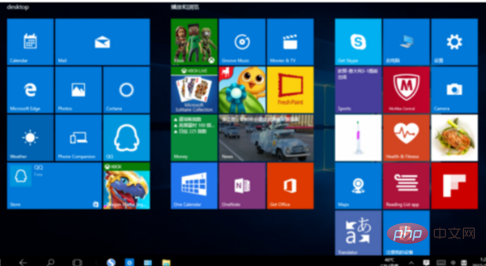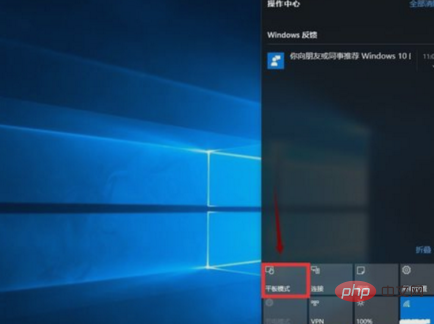#win10 インターフェイスでデスクトップを復元するにはどうすればよいですか?
[通知] -> [タブレット モード] -> [タブレット モード] をクリックします。
具体的な手順:
1. 右下隅の通知を左マウス ボタンでクリックします。

#2. 通知センターが展開されると、タブレット モードが表示されます。

コンピュータ モードに戻り、タブレット モードをオフにします。
詳細情報
タブレット モードを有効にする方法は非常に簡単で、2 つの方法があります。
ユーザーは、[設定] 設定オプションに入り、[システム] 設定オプションを開き、ウィンドウの左側のオプション リストに [タブレット モード] オプションが表示され、[タブレット モード] オプションをクリックします。 「タブレット モードを有効にする」オプション。この方法で開くことができます。別の方法は、「アクション センター」に入り、「タブレット モード」をクリックすることです。後者の方が前者よりもはるかに便利です。
タブレット モードに切り替えると、すべてのアプリケーションが全画面モードに変換され、
は指によるタッチ操作に適しており、画面下部のタスクバーは保持されたままになります。ただし、スタートメニュー、戻る、検索、マルチタスク切り替えなど、よく使う一部の機能ボタンのみ配置されています。デフォルトでは各種アプリケーションが最小化されておらず、設定画面から切り替える必要があるため、デスクトップモードに慣れているユーザーにとっては少々違和感があるかもしれません。
より多くの知識を学び、より多くの機能を体験するには、Tencent Computer Manager をダウンロードしてください。
以上がwin10インターフェースでデスクトップを復元する方法の詳細内容です。詳細については、PHP 中国語 Web サイトの他の関連記事を参照してください。